Cambio de las asignaciones de licencia de un usuario o grupo en Microsoft Entra ID
En este artículo se describe cómo trasladar usuarios y grupos entre diferentes planes de licencia de servicio de Microsoft Entra ID, que forma parte de Microsoft Entra. El enfoque de Microsoft Entra ID tiene como objetivo asegurarse de que no haya ninguna pérdida de servicio ni de datos durante el cambio de la licencia. Los usuarios deben cambiar entre los servicios sin problemas. Los pasos de la asignación del plan de licencia de este artículo describen el cambio de un usuario o grupo en Office 365 E1 a Office 365 E3, pero se aplican a todos los planes de licencia. Al actualizar las asignaciones de licencia de un usuario o grupo, las supresiones de las asignaciones de licencia y las nuevas asignaciones se realizan simultáneamente; de este modo los usuarios no pierden el acceso a sus servicios durante los cambios de licencia ni se producen conflictos de licencia entre planes.
Antes de empezar
Antes de actualizar las asignaciones de licencia, es importante comprobar que se cumplen ciertas suposiciones para todos los usuarios o grupos que se van a actualizar. Si las suposiciones no se cumplen para todos los usuarios de un grupo, se puede producir un error en la migración de alguno de ellos. Como resultado, algunos de los usuarios podrían perder el acceso a servicios o datos. Asegúrese de que:
Los usuarios tienen el plan de licencia actual (en este caso, Office 365 E1) que se asigna a un grupo y hereda el usuario, y no uno asignado directamente.
Dispone de suficientes licencias para el plan de licencia que va a asignar. Si no tiene suficientes licencias, es posible que no se asigne el nuevo plan a algunos usuarios. Puede comprobar el número de licencias disponibles.
Los usuarios no tienen otras licencias de servicio asignadas que puedan entrar en conflicto con la licencia deseada o impedir la eliminación de la licencia actual. Por ejemplo, una licencia de un servicio como Workplace Analytics o Project Online, que tienen una dependencia sobre otros servicios.
Si administra grupos locales y los sincroniza en Microsoft Entra ID a través de Microsoft Entra Connect, agrega o quita los usuarios mediante su sistema local. Puede que los cambios tarden algún tiempo en sincronizarse con Microsoft Entra ID para seleccionarlos en las licencias de grupo.
Si utiliza la pertenencia dinámica a grupos de Microsoft Entra, puede agregar o quitar usuarios cambiando sus atributos, pero el proceso de actualización de las asignaciones de licencia sigue siendo el mismo.
Cambio de las asignaciones de licencia de usuario
Sugerencia
Los pasos de este artículo podrían variar ligeramente en función del portal desde donde comienza.
Si ve que algunas casillas de la página Update license assignments (Actualizar las asignaciones de licencia) no están disponibles, significa que los servicios no se pueden cambiar porque se heredan de una licencia de grupo.
Inicie sesión en el centro de administración de Microsoft Entra al menos como administrador de licencia.
Seleccione Microsoft Entra ID.
Seleccione Todos los usuarios>Usuarios y abra la página Perfil de un usuario.
Seleccione Licencias.
Seleccione Asignaciones para editar la asignación de licencias del usuario o grupo. En esta página Asignaciones es donde puede resolver los conflictos de asignación de licencias.
Seleccione la casilla Office 365 E3 y asegúrese de seleccionar al menos todos los servicios E1 asignados al usuario.
Desactive la casilla de Office 365 E1.
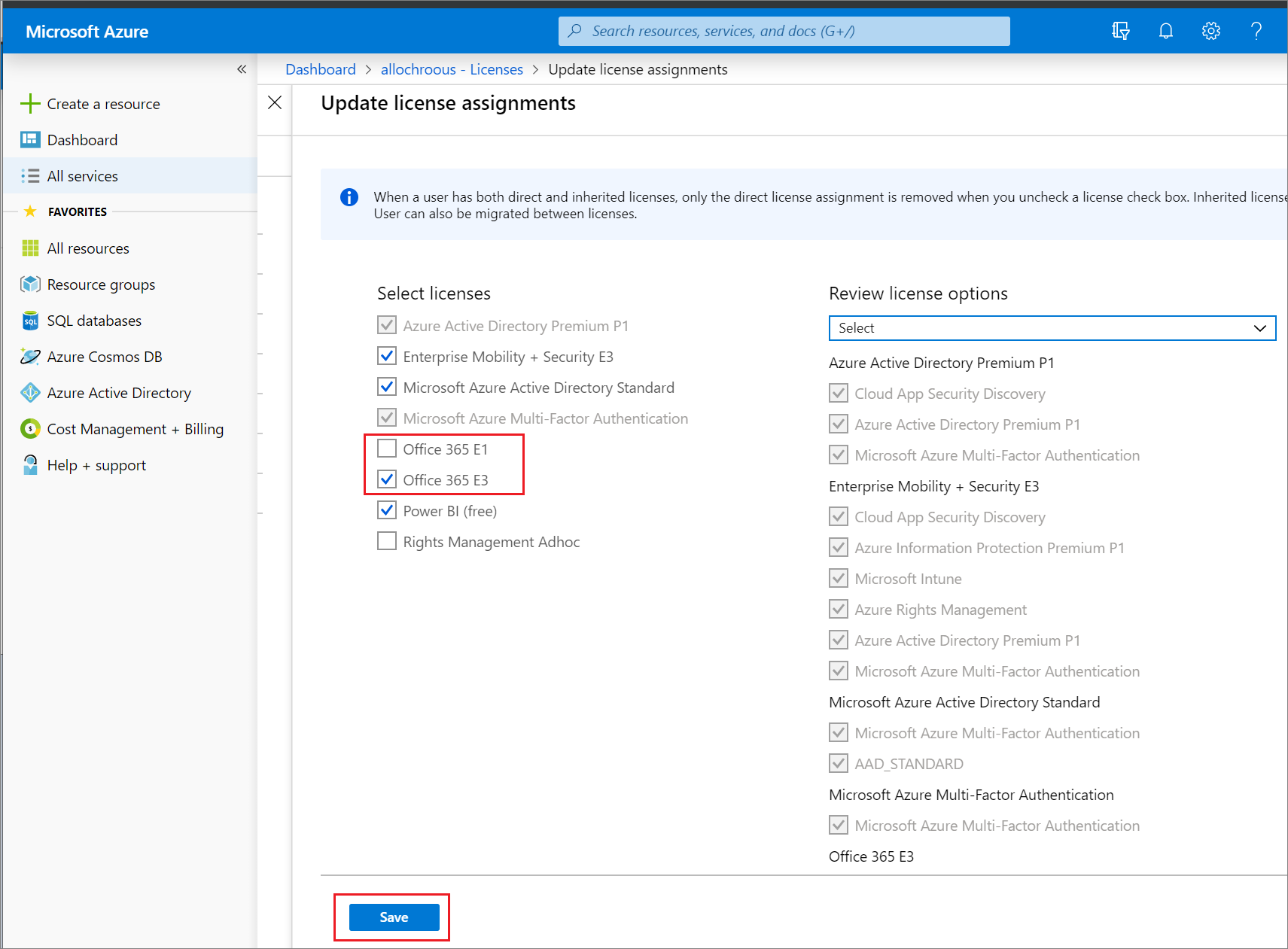
Seleccione Guardar.
Microsoft Entra ID aplica las nuevas licencias y quita las licencias antiguas simultáneamente, para ofrecer continuidad del servicio.
Cambio de las asignaciones de licencia de grupo
Inicie sesión en el centro de administración de Microsoft Entra al menos como administrador de licencia.
Seleccione Microsoft Entra ID.
Seleccione Todos los grupos>Grupos y abra la página Información general de un grupo.
Seleccione Licencias.
Seleccione el comando Asignaciones para editar la asignación de licencias del usuario o grupo.
Seleccione la casilla de Office 365 E3. Para mantener la continuidad del servicio, asegúrese de seleccionar todos los servicios de E1 que ya están asignados al usuario.
Desactive la casilla de Office 365 E1.
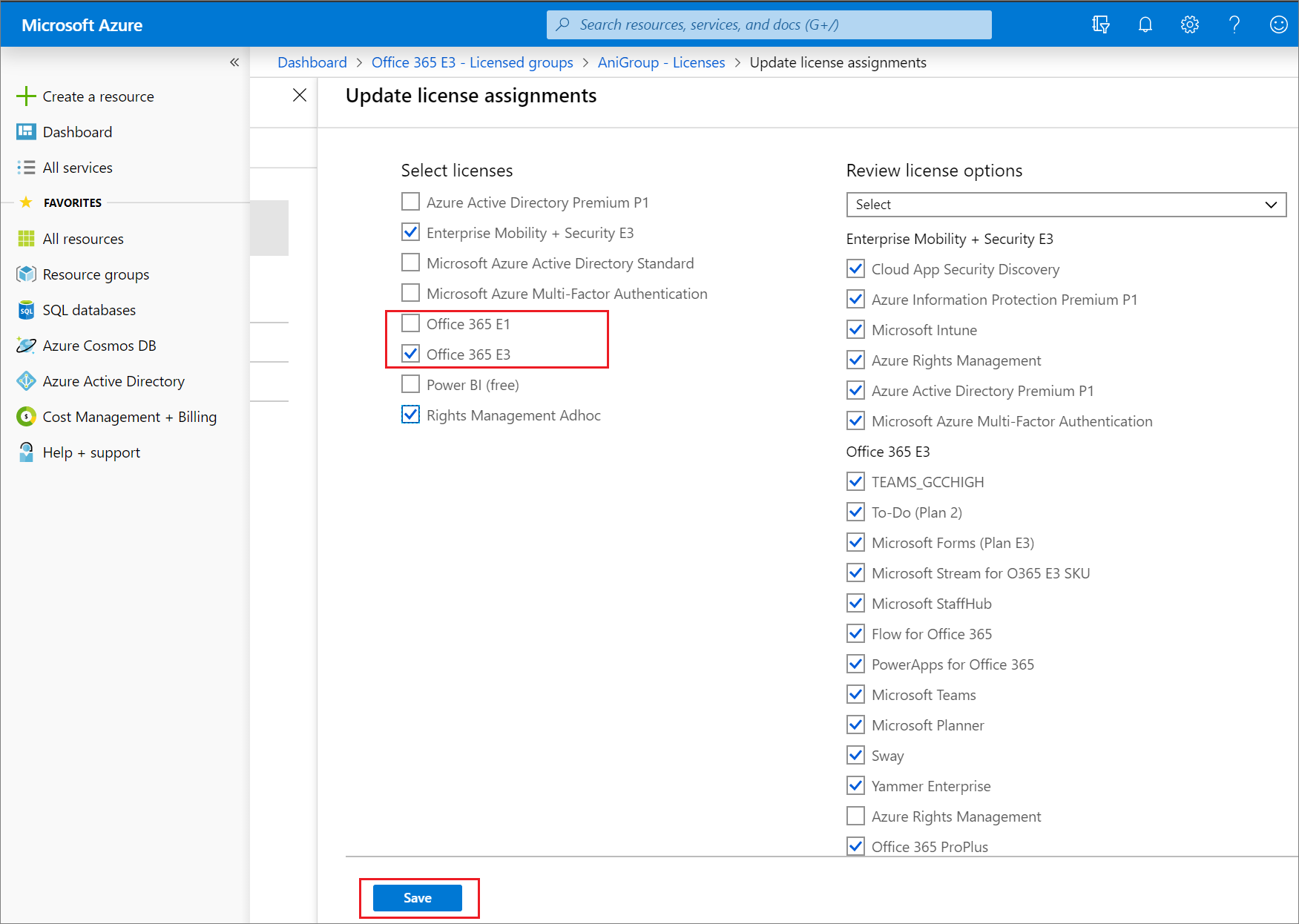
Seleccione Guardar.
Para proporcionar continuidad del servicio, Microsoft Entra ID aplica las nuevas licencias y quita las licencias antiguas simultáneamente en todos los usuarios del grupo.
Pasos siguientes
Obtenga información sobre otros escenarios de administración de licencias a través de grupos en los artículos siguientes:
- Asignación de licencias a un grupo en Microsoft Entra ID
- Identificación y resolución de problemas de licencias de un grupo en Microsoft Entra ID
- Migración de usuarios individuales con licencia a licencias en grupos en Microsoft Entra ID
- Escenarios adicionales para licencias en grupos de Microsoft Entra
- Ejemplos de PowerShell para licencias en grupos de Microsoft Entra ID